Nếu Lỗi đồng bộ hóa OneDrive FSLogix_unsupported_environment tiếp tục làm phiền bạn thì bài đăng này có thể giúp ích cho bạn. Thông báo lỗi xuất hiện trên máy ảo được cấu hình bằng cách sử dụng FSLogix. Toàn bộ thông báo có nội dung:
OneDrive không thể đồng bộ hóa
Hãy liên hệ với quản trị viên hệ thống của bạn để được trợ giúp.
Mã lỗi: FSLogix_unsupported_environment
Thật may mắn, bạn có thể làm theo một số đề xuất đơn giản để khắc phục lỗi.
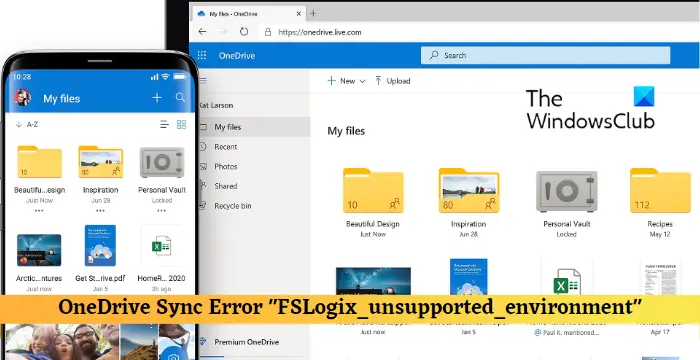
Sửa lỗi Đồng bộ OneDrive với FSLogix trên VM
Lỗi FSLogix_unsupported_environment trong OneDrive thường xảy ra nếu người dùng sử dụng phiên bản FSLogix lỗi thời trên máy ảo của họ. Bạn có thể làm theo các đề xuất sau để khắc phục sự cố:
Xác minh và cập nhật Phiên bản FSLogixTắt và bật lại FSLogixLiên hệ với quản trị viên của bạn
Bây giờ chúng ta hãy xem chi tiết những điều này.
FSLogix_unsupported_environment
1] Xác minh và cập nhật phiên bản FSLogix
Trước tiên, hãy kiểm tra xem phiên bản mới nhất của FSLogix đã được cài đặt chưa. Làm theo các bước sau để kiểm tra phiên bản hiện tại của FSLogix:
Mở PowerShell nâng cao trên hệ thống FSLogix đã được cài đặt.
Chạy lệnh sau để lấy InstallVersion của khóa đăng ký FSLogix.
(Get-ItemProperty-Path HKLM:\SOFTWARE\FSLogix\Apps).InstallVersion
Một lần nữa, hãy chạy các lệnh này để tải phiên bản Ứng dụng Microsoft FSLogix đã cài đặt.
$uninstallPath=”HKLM:\ PHẦN MỀM\Microsoft\Windows\CurrentVersion\Uninstall”$appCheck=Get-ItemProperty-Path $uninstallPath\* | Where-Object { $_.DisplayName-eq”Microsoft FSLogix Apps”}($appCheck | Where-Object {$_.EstimatedSize-eq ($appCheck | Measure-Object-Maximum EstimateSize).Maximum}).DisplayVersion
Nếu phiên bản FSLogix mới nhất chưa được cài đặt, tải xuống và cài đặt phiên bản FSLogix mới nhất trên máy ảo sử dụng đồng bộ hóa OneDrive.
2] Tắt và bật lại FSLogix
Tiếp theo, hãy thử vô hiệu hóa và sau đó kích hoạt lại FSLogix. Làm như vậy có thể giúp khắc phục lỗi FSLogix_unsupported_environment trong OneDrive. Đây là cách thực hiện:
Nhấn phím Windows + R để mở hộp thoại Run. Nhập gpedit.msc và nhấn Enter. Sau khi Trình chỉnh sửa chính sách nhóm cục bộ mở ra, hãy điều hướng đến Cấu hình máy tính > Mẫu quản trị > FSLogix > Hồ sơ Bộ chứa.Trong ngăn bên phải, hãy tắt tất cả Bộ chứa hồ sơ FSLogix. Khởi động lại thiết bị của bạn sau khi hoàn tất, bật FSLogix và xem lỗi đã được khắc phục chưa.
3] Hãy liên hệ với quản trị viên của bạn
Nếu không gợi ý nào trong số này giúp ích cho bạn, hãy liên hệ với quản trị viên hệ thống của bạn. Họ có thể đưa ra hướng dẫn cụ thể dựa trên chính sách và thiết lập của tổ chức bạn.
Đọc: Lỗi OneDrive 0x8007017F
Tôi hy vọng những đề xuất này sẽ giúp ích cho bạn.
Tại sao các tệp của tôi không đồng bộ hóa với OneDrive?
Các tệp của bạn có thể không đồng bộ hóa với OneDrive nếu chúng gặp khó khăn khi kết nối với Internet. Để khắc phục sự cố này, hãy kiểm tra kết nối internet của bạn và khởi động lại OneDrive cũng như PC của bạn. Tuy nhiên, nếu cách đó không hiệu quả, hãy thay đổi cài đặt OneDrive và tắt các tệp theo yêu cầu.
Đọc: Thư mục dùng chung OneDrive không đồng bộ hóa hoặc cập nhật
Tôi làm cách nào để đồng bộ hóa một thư mục với OneDrive theo cách thủ công?
Để đồng bộ hóa các thư mục trong OneDrive theo cách thủ công, hãy khởi chạy ứng dụng OneDrive và mở Cài đặt. Tại đây, điều hướng đến tab Tài khoản và chọn Chọn thư mục. Bây giờ, hãy chọn các thư mục bạn muốn đồng bộ hóa.
